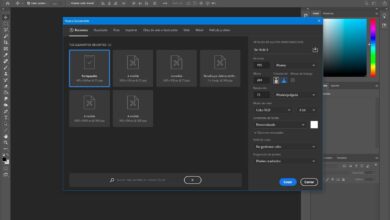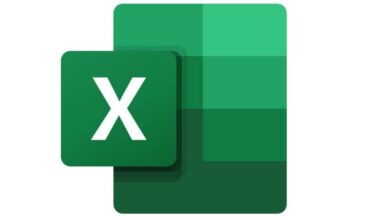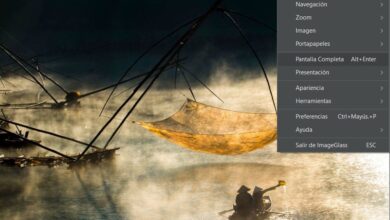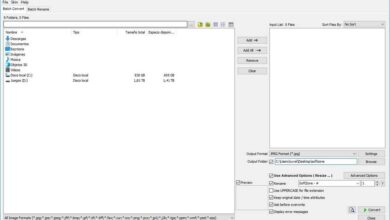Comment activer les options de développement sur une smartwatch Android Wear?
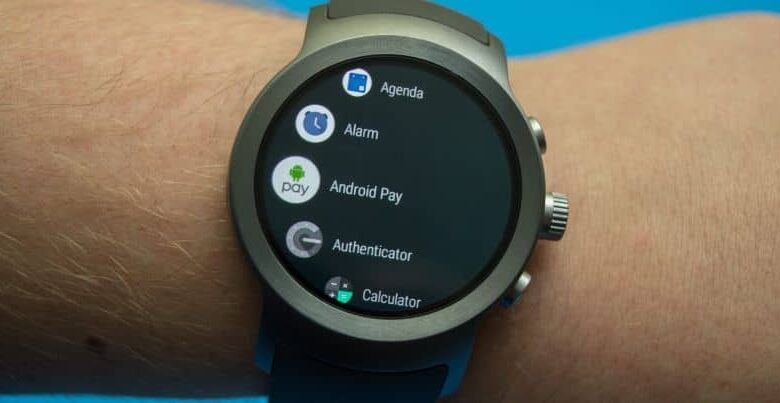
Aujourd’hui, nous allons voir comment activer les options de développement sur une smartwatch Android Wear de manière très simple et en quelques étapes. Pour que vous puissiez profiter de tous les avantages que nous offre ce type d’appareil.
On ne peut nier que les montres intelligentes sont trop confortables, il est très simple de les configurer et de les tenir à jour. Le meilleur de tous est qu’ayant Android comme système d’exploitation, il est très facile de les configurer comme on le souhaite car cet OS est très convivial avec l’utilisateur moyen, sans parler de quelqu’un d’avancé.
Les montres intelligentes nous permettent d’accéder à de nombreuses fonctions de notre appareil mobile sans avoir à l’utiliser, elles sont très utiles, confortables et nous aident à être plus productifs en économisant beaucoup de temps tout au long de la journée.
Un peu plus bas, nous verrons en détail comment vous pouvez faire pour activer les options de développement et le débogage USB sur votre smartwatch avec Android Wear afin que vous puissiez manipuler votre appareil à l’aise.
C’est un tutoriel trop simple à réaliser. Les options pour les développeurs sont masquées à la fois sur Android Wear et sur n’importe quel appareil Android . Cependant, les activer est un processus très simple qui vous oblige à entrer dans le menu et à appuyer plusieurs fois sur une seule option.
Cela semble trop simple? Voyons comment vous devez le faire et vous pouvez voir que cela ne prendra que quelques minutes. Même quelques secondes, accédez à cette option et activez-la.
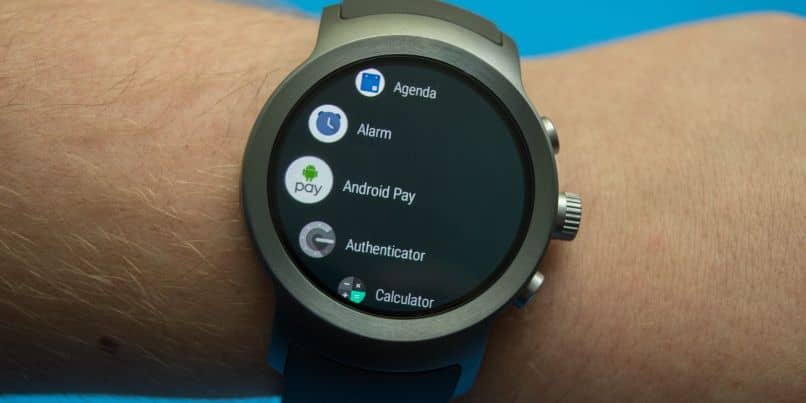
Activer les options de développement dans Android Wear
- La première chose que nous allons faire est de dire » Ok Google » puis » Paramètres » pour accéder au menu des paramètres.
- Une fois dans le menu de configuration, nous irons à «A propos» ou «A propos de «.
- Maintenant, nous devons chercher la version du système d’exploitation ou le » numéro de build «, nous devrons appuyer plusieurs fois dessus.
- Après avoir appuyé plusieurs fois de suite et rapidement, un message apparaîtra pour nous informer que nous avons maintenant les autorisations de développeur.
- Il ne vous reste plus qu’à revenir en arrière et nous pouvons voir qu’une nouvelle option apparaît dans le menu.
- Dans ce nouveau menu, nous pourrons jouer avec différentes options telles que le débogage USB, entre autres.
De cette manière assez simple, vous pouvez accéder aux options de développement d’une smartwatch Android Wear en quelques secondes.

Comment activer le débogage USB sur la smartwatch Android Wear
- Pour activer le débogage USB, il suffit de se rendre dans le menu Paramètres .
- De là, nous devons rechercher les » Options pour les développeurs » que nous avons activées à l’étape précédente.
- Maintenant, nous allons devoir rechercher » Débogage USB » et l’activer.
De cette façon, vous aurez le débogage USB activé jusqu’à ce que vous décidiez de le désactiver. Les étapes à suivre sont très simples et cela ne devrait pas vous prendre plus de quelques minutes pour y arriver.
Une fois que nous avons activé le débogage USB, nous pouvons procéder à la connexion de l’horloge à l’ordinateur. Une fenêtre apparaîtra sur l’appareil demandant une confirmation, nous appuyons simplement sur la coche verte pour confirmer.
Pour vérifier que le portable était correctement connecté à notre ordinateur. Ce que nous vous recommandons, c’est que sur votre PC, vous ouvrez une fenêtre de terminal de commande. Pour cela, vous devrez installer les pilotes ADB .
Appuyez sur » Démarrer » puis tapez » Exécuter «, puis tapez » cmd » et appuyez sur Entrée. Maintenant, tapez » adb devices » et vous devriez voir l’horloge dans la liste.
Comme vous pouvez le voir, il est extrêmement rapide et facile d’apprendre à activer les options de développement sur une smartwatch Android Wear . De même, si vous avez encore un doute sur le processus que nous vous avons enseigné ci-dessus, vous pouvez le laisser un peu plus bas dans les commentaires et nous serons heureux de vous aider à le résoudre.